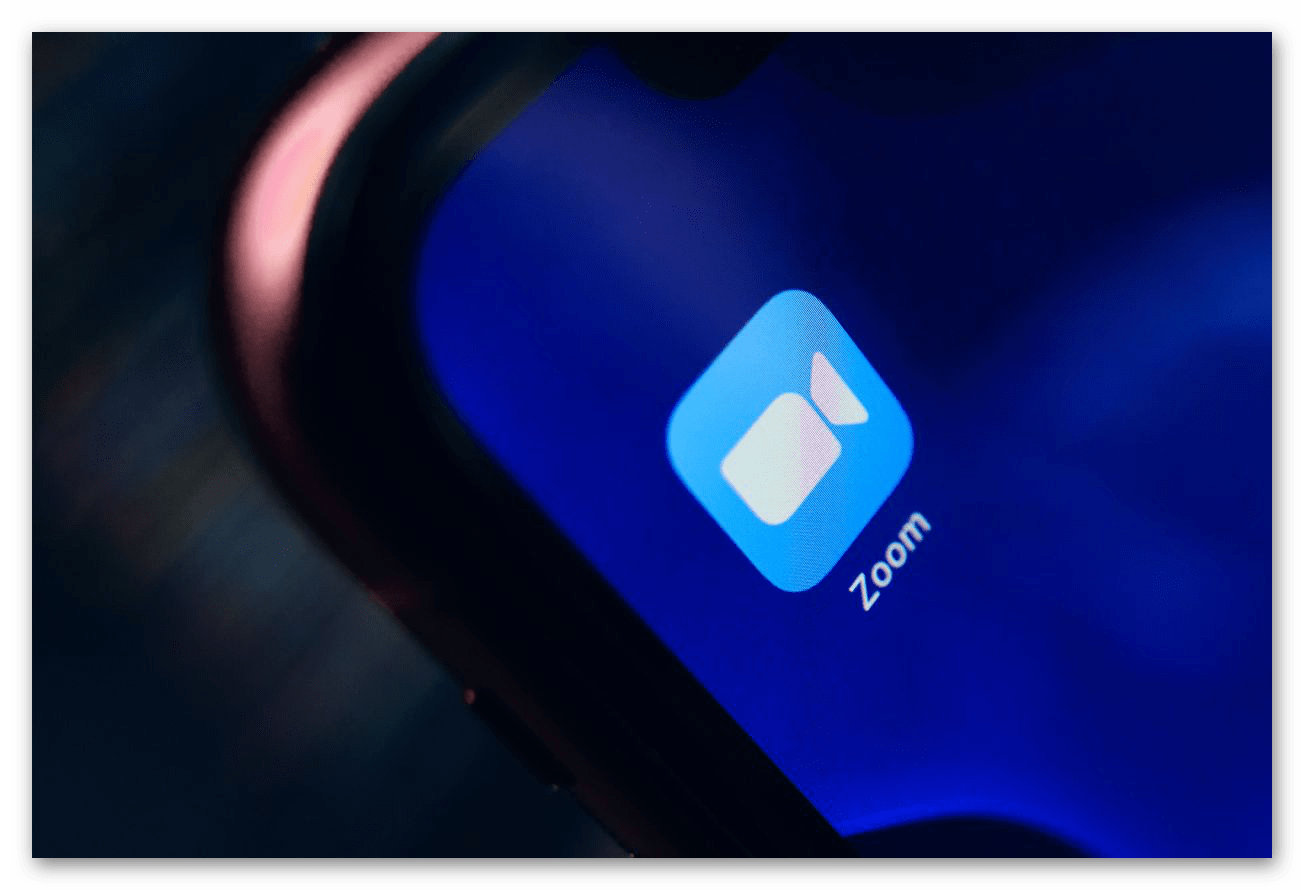- Как сделать фон в Zoom
- Как поставить фон в Зуме на компьютере
- Где скачать фон для Зума
- Где найти видео фоны для Зума
- Как размыть фон в Зуме
- Как поставить фон Зум на телефоне
- Как поменять фон в Зуме на телефоне
- Подробности
- Дополнение
- Итоги
- Как сменить фон в приложении Zoom на телефоне
- Для кого доступна функция
- Как включается опция
- Какие могут быть нюансы
- Заключение
Как сделать фон в Zoom
Виртуальный фон для Zoom разнообразит серые офисные будни, маскирует унылый интерьер помещения и вносит нотку позитива в удаленные online-встречи. Участник конференции переносится на берег Индийского океана, в кратер вулкана Везувий, на крышу небоскреба Бурдж-Халифа или в открытый космос. Чтобы установить фон в Зуме на компьютере, авторизуйтесь в программе, зайдите в настройки, перейдите во вкладку «Фон и фильтры», выберите фото или видеоподложку или загрузите новый файл. Для настройки фонового изображения на телефоне с iOS подключитесь к конференции, щелкните «Подробнее» внизу экрана справа и выберите пункт контекстного меню «Виртуальный фон».
Читайте подробное пошаговое руководство по бесплатной загрузке фоновых изображений и видеороликов со стоков и настройке фона на компьютере и телефоне.
Как поставить фон в Зуме на компьютере
1. Чтобы установить виртуальный фон в Zoom, войдите в учетную запись, используя почту, аккаунт Facebook или Google.
2. Щелкните по значку профиля в правом верхнем углу и выберите в меню «Настройки».
3. Перейдите на вкладку «Фон и фильтры» и щелкните по статичной или анимированной подложке под вашим изображением.
4. При первичной настройке загрузите пакет виртуального фона Зум: набор алгоритмов, которые отделяют человека от фоновых объектов. Нажмите на кнопку «Загрузить» и дождитесь, пока файлы скопируются.
5. Чтобы загрузить новые статичные и подвижные фоны для конференции, нажмите на «плюсик», кликните «Добавить изображение» или «Добавить видео» и выберете файл на компьютере.
6. Если Зум захватил фон некорректно, щелкните по отмеченной на скриншоте области и вручную выберите цвет в окне предпросмотра.
Где скачать фон для Зума
Большую коллекцию подложек для онлайн-конференций предлагает сайт Shutterstock. Чтобы бесплатно скачать виртуальные фоны для Zoom в высоком разрешении, регистрироваться на Shutterstock не обязательно. Выполните шесть простых действий.
1. Перейдите по ссылке и ознакомьтесь с подборкой изображений.
2. Щелкните по понравившейся фотографии и откройте защищенное водяным знаком увеличенное изображение на отдельной странице.
3. Узнайте, как называется снимок, кто автор, какие размеры и форматы заднего фона для Zoom доступны для скачивания.
4. Чтобы загрузить виртуальный фон для Зум, авторизуйтесь на сайте и щелкните по большой красной кнопке справа от фотографии.
5. Если не хотите авторизоваться на сайте, вернитесь на страницу с превью фото, нажмите на большую красную кнопку «Загрузить бесплатный пакет» и сохраните подборку фотографий для Windows и mac OS в архиве .zip.
6. Распакуйте сжатый файл встроенным в OS Windows архиватором или программами WinRAR или 7-Zip.
Где найти видео фоны для Зума
Сайт Pexels предлагает коллекцию из 20 000 видеоподложек. Фоновые видео распространяются бесплатно, регистрация на сайте не требуется. В качестве благодарности посетитель может отправить донат через PayPal или поставить ссылку на автора.
1. Перейдите по ссылке на страницу с коллекцией видеофонов для Зум.
2. Наведите курсор на превью видео и воспроизведите понравившийся клип.
3. Нажмите на стрелочку, чтобы скачать видеофон или щелкните по ролику и откройте клип в модальном окне.
4. Во всплывающем окне пользователь может просмотреть клип на большом экране, узнать, кто автор и сколько лайков у видеоролика, отправить пожертвование, выбрать разрешение, щелкнуть «Free Download» и бесплатно загрузить файл.
Как размыть фон в Зуме
Размытие фона помогает, когда участник онлайн-собрания стесняется интерьера старой квартиры, а слабая видеокамера или нестабильное интернет-соединение не позволяют установить красивую подложку. Чтобы сделать размытый фон, перейдите во вкладку настроек «Фон и фильтры» и щелкните по второй слева плитке «Размытие» в первом ряду. Обратите внимание: размывается реальная фоновая картинка, сделать нечетким виртуальный фон не получится.
Как поставить фон Зум на телефоне
В 2021 году настроить фон на телефоне и планшете могут обладатели iPhone и iPad. Экран Super Retina XDR и камера с разрешением 12 мегапикселей уверенно отделяют человека от фоновой подложки и транслируют видео в HD-формате. Чтобы разнообразить интерьер виртуального зала, пройдите четыре шага.
1. Авторизуйтесь в приложении, организуйте конференцию или подключитесь к онлайн-встрече.
2. Тапните по трем точкам «Подробнее» («More») в правом нижнем углу экрана.
3. Выберите пункт контекстного меню «Виртуальный фон».
4. Кликните по понравившейся фоновой подложке.
Если вы общаетесь с коллегами через персональный компьютер или ноутбук, а интернет-провайдер лимитирует трафик, отключите режим HD в настройках видео и не используйте клип на заднем фоне.
Источник
Как поменять фон в Зуме на телефоне
Функция «Виртуальный фон» на площадке Зум позволяет значительно украсить видеоконференцию. С ее помощью получится заменить привычный задник квартиры на любую картинку или видео, поверх которого будет видно участника. Доступна она и на компьютерах с ноутбуками, и на мобильных устройствах. Пользователей наверняка заинтересует, как в Zoom сделать виртуальный фон на телефоне. Давайте разберемся с этим вопросом.
Подробности
До недавнего времени данная функция была доступна исключительно для девайсов под управлением iOS, а если быть точнее – только для Айфона. Но сейчас она имеется и в Android-приложении. То есть воспользоваться ей выйдет на всех современных смартфонах и планшетах.
Самое время разобраться, как ее включить:
- Для начала подключитесь к любой конференции или же создайте свою.
- Тапните по экрану беседы, чтобы вызвать основные элементы управления.
- Теперь нажмите на иконку с подписью «Подробнее» на нижней панели инструментов.
- В отобразившемся меню выберите опцию «Виртуальный фон».
- Далее, выберите одно из доступных оформлений.
При желании нажмите на плитку с плюсиком и загрузите собственное изображение из библиотеки смартфона.
- Закройте окно настроек.
Таким вот способом в Zoom активируется виртуальный фон на iPhone. Хотелось бы обговорить несколько моментов, связанных с использованием данной функции.
Дополнение
Изменение задника происходит автоматически, с помощью встроенной системы. Так что иногда человек может быть неправильно обрезан, часть его тела или одежды заменена картинкой и т. д. Чтобы этого не происходило, разработчики рекомендуют сидеть перед однотонным задником, желательно – зеленого цвета (так называемый гринскрин). В таком случае никаких проблем с отображением возникнуть не должно.
Итоги
Воспользоваться данной функцией получится в мобильном приложении на Айфоне, Андроиде или же в официальном клиенте на компьютере. В качестве оформления можно использовать любое изображение или даже фотографию.
Источник
Как сменить фон в приложении Zoom на телефоне
При работе с платформой Zoom пользователи имеют достаточно большое количество возможностей. Одна из таких заключается в том, чтобы менять свой фон на любой понравившийся. Как итог, стандартная квартира может смениться на что-то более интересное и привлекательное. Не всегда такое действие будет уместным, это тоже следует учитывать. Но в большинстве случаев установка фона является интересным решением. В этой статье вы узнаете, как поменять фон в Зум в телефоне.
Для кого доступна функция
Привилегией смены фона могут пользоваться только те, чей смартфон работает на базе операционной системы iOS. А вот для Android такая опция не доступна. В планах у разработчиков пока нет пункта о переносе данной функции.
Обратите внимание! Даже пользователям iPhone не стоит радоваться преждевременно. Дело в том, что опция присутствует только начиная с 8-ой модели и выше. Например, iPhone 7 не позволит сменить фон.
Как включается опция
Первое, что необходимо сделать для реализации поставленной цели – это установка приложения. Программу Zoom для видеоконференций можно скачать на нашем сайте. После успешного прохождения первого этапа вам потребуется:
- Создать собственную конференцию или же присоединиться к уже существующей.
- Нажать по экрану смартфона, для того, чтобы вывести панель управления в нижней части дисплея.
- Среди всех представленных кнопок вам необходимо найти ту, которая подписана словом «Подробнее» и обозначена тремя точками, расположенными горизонтально.
- Перед вами появится меню из нескольких пунктов, выберите среди всего представленного опцию под названием «Виртуальный фон».
- Отобразится целый набор доступных оформлений. Выберите то, что вам понравится больше всего.
- После сделанного выбора просто закройте окно настроек. Все изменения вступят в силу с данного момента.
Обратите внимание! При выборе фона вам предложат ограниченный набор вариантов. Вы можете нажать на кнопку с плюсом по центру и с её помощью загрузить абсолютно любое изображение из памяти вашего смартфона. То есть, по сути, у вас нет никаких ограничений касательно фона.
Если вам потребуется отключить фон, нужно будет проделать тот же путь. Среди представленных вариантов оформления заднего плана имеется кнопка с подписью «None». Нажмите по ней и всё обнулится и в камере будет отображаться то, что находится вокруг вас.
Какие могут быть нюансы
Дело в том, что приложение на Айфон имеет встроенную систему, которая отвечает за автоматическую смену фона. Таким образом, стоит понимать, что в некоторых случаях возможны небольшие сбои. Всё обусловлено лишь тем, в каком состоянии находится изображение заднего фона. Важно и освещение, и ракурс.
Если вы хотите, чтобы программа практически идеально вставила фон, потребуется подготовиться. Существует такое понятие, как «гринскрин» (зелёный экран). Его наличие гарантирует получение достойного изображения.
Обратите внимание! Речь идёт о специальном зелёном заднем фоне. Его используют при съёмках сцен фильмов, где применяется компьютерная графика. Работая с таким инструментом, как гринскрин, менять оформление и обрабатывать видео становится в сотни раз проще.
Если не стремитесь за предельным качеством, естественно, есть смысл отказаться от зелёного фона, так как в некоторых случаях это может стать достаточно проблематичной задачей.
Заключение
Если не знаете, как в Zoom сделать виртуальный фон в телефоне, просто следуйте инструкции, которая была представлена выше. Всё, что вам нужно – это Айфон и гринскрин (при желании добиться идеального изображения). Для Андройд такая опция пока не доступна, но вполне вероятно, что вскоре она будет внедрена. Надеюсь, что эта статья помогла вам разобраться в том, как поменять фон в Зум на телефоне.
Источник





















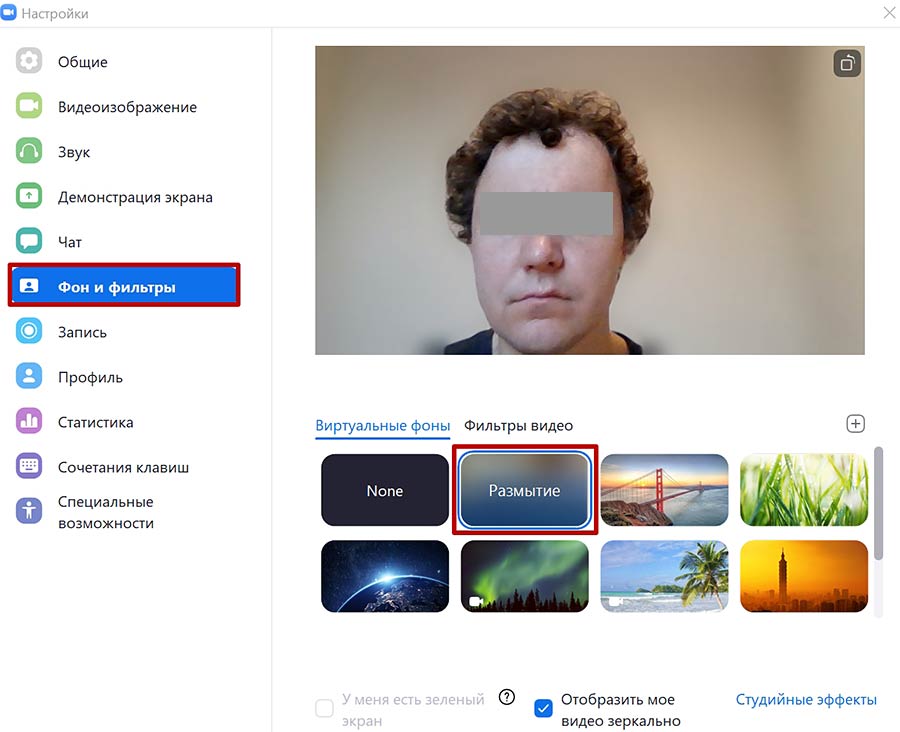
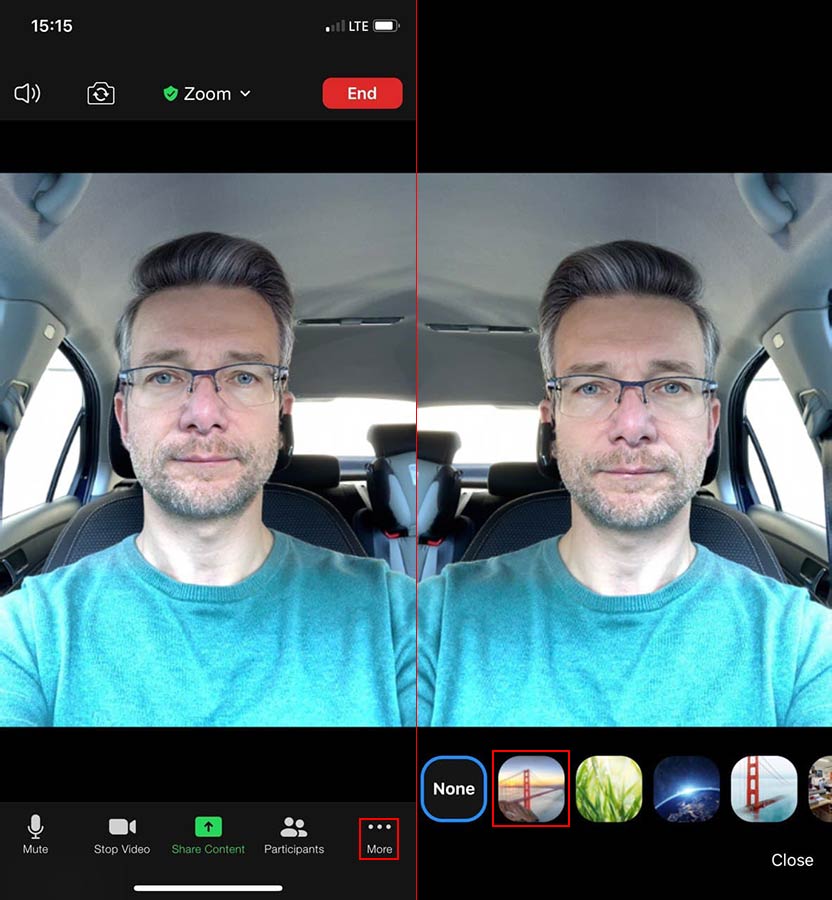


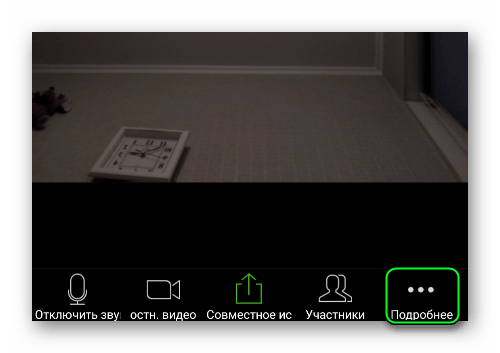
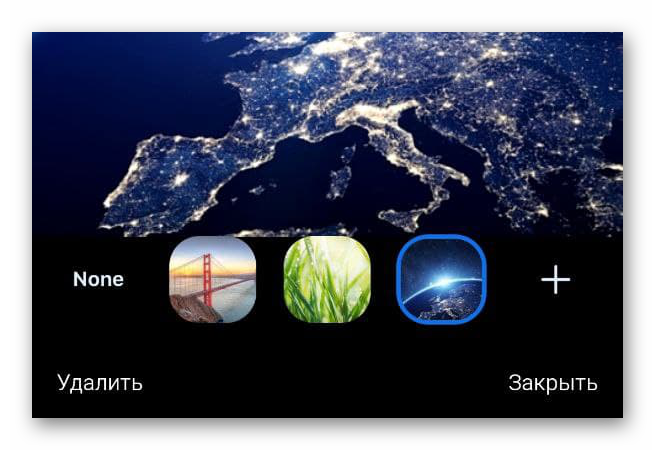 При желании нажмите на плитку с плюсиком и загрузите собственное изображение из библиотеки смартфона.
При желании нажмите на плитку с плюсиком и загрузите собственное изображение из библиотеки смартфона.